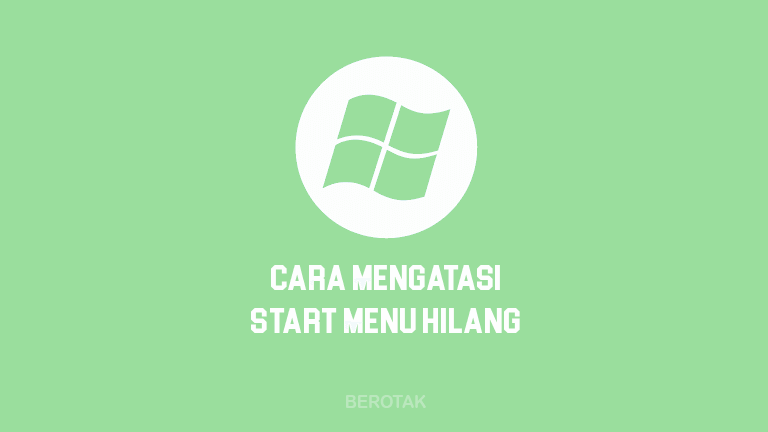Kamu suka pake Lightroom buat edit foto dan bertanya-tanya, apakah ada cara membagikan preset Lightroom alias cara kirim preset Lightroom? Mengirim preset Lightroom dari HP kita sendiri ke HP Android lain sangatlah mungkin. Meski buat kamu para pengguna aplikasi editing foto Lightroom yang masih baru pasti penasaran apakah bisa hal tersebut dilakukan.
Meski dalam aplikasi Adobe Lightroom memang tidak tersedia fitur untuk mengirim filter atau presetnya secara langsung, kita bisa melakukannya dengan cara manual melalui perantara foto yang sudah diberi efek dari preset yang bakal kita kirim. Terdengar ribet ya? Namun cara mengirim preset Lightroom ke HP Android lain dengan cara manual ini bisa membuat kita saling berbagi preset atau filter pengaturan editing foto kepada teman atau orang lain.
Dengan membagikan preset Lightroom ke teman atau orang lain juga dapat membantu mereka yang masih pemula atau awam dalam hal fotografi ataupun editing foto untuk mendapatkan hasil gambar yang bagus serta ciamik layaknya profesional. Apalagi jaman sekarang ini kualitas editing foto yang baik sudah seperti kebutuhan untuk mejeng bergaya di media sosial seperti Instagram. Makanya sekarang ini banyak yang belajar cara edit foto Lightroom kekinian biar fotonya pada makin kece di medsos. Untuk itu banyak yang nyari preset Lightroom atau saling berbagai preset. Nah, berikut admin beritahu cara kirim atau membagikan preset Lightroom.
Cara Membagikan Preset Lightroom ke HP Teman atau Orang Lain
Dengan cara mengirim preset Lightroom ke HP Android lain berikut ini, kamu membantu orang lain untuk menikmati preset alias setelan editing foto hasil karyamu atau yang biasa kamu gunakan. Bahkan jika presetnya bagus dan diapresiasi, kamu bisa menjualnya ke orang yang membutuhkannya. Apalagi saat ini menjual paket preset Lightroom sudah banyak dilakukan oleh fotografer untuk mendapatkan penghasilan tambahan. Nah, terus gimana cara kirim preset kita ke orang lain?
Berikut cara membagikan preset Lightroom ke HP Android lain:
- Buka Lightroom di HP.
- Buka foto yang akan diberi Preset yang mau kamu kirim.
- Terapkan pengaturan Preset pada foto tersebut.
- Setelah foto diberi preset, pilih tombol bagikan di pojok kanan atas.
- Pilih Export as, pada bagian File Type pilih DNG.
- Lalu pilih More Options, Aktifkan semua toogle bar di bagian Incude Metadata.
- Pada bagian File Naming, pilih Custom Name.
- Beri nama file hasil pada bagian Custom Text.
- Kemudian kembali ke bagian pengaturan Export as dan pilih ikon Centang di pojok kanan atas.
- File foto berformat DNG dengan pengaturan preset di dalamnya sudah tersimpan di galeri HP kamu.
- Kemudian kirim file foto hasil tadi ke HP tujuan melalui Bluetooth, Email ataupun aplikasi sharing file.
Kenapa harus lewat Bluetooth, email atau aplikasi sharing file? Karena kalau kirim lewat WhatsApp (WA), telegram, dan DM Instagram itu file foto DNG-nya berubah format jadi foto JPEG biasa dan pengaturan Preset yang ada di dalamnya akan hilang.
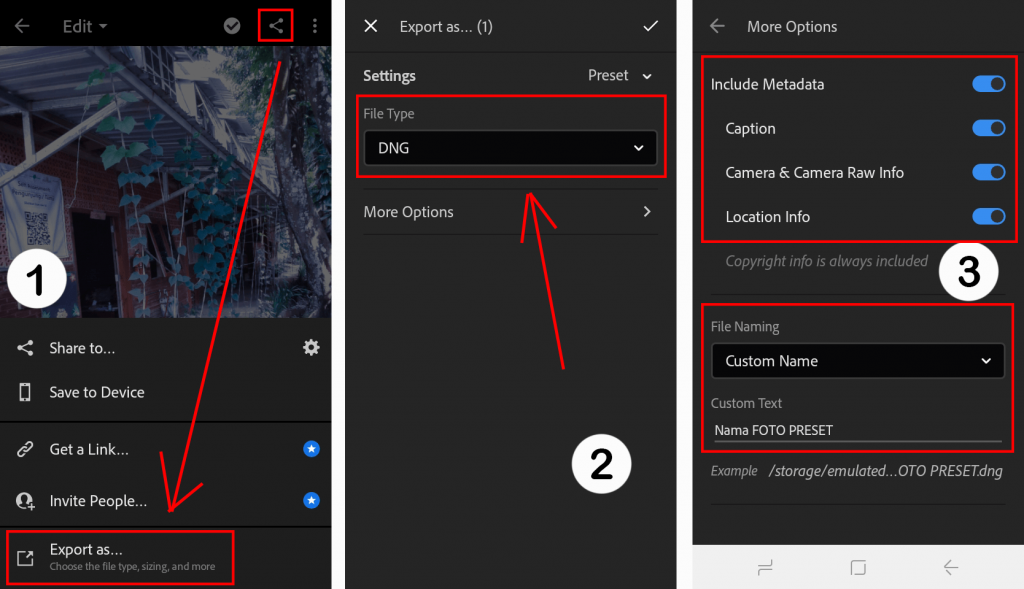
Cara Menyimpan Preset Adobe Lightroom
Buat kamu yang sudah menerima file foto DNG yang berisi pengaturan Preset Lightroom di dalamnya, berikut hal-hal yang harus kamu lakukan untuk menyimpan preset pada Adobe Lightroom di HP Kamu:
- Simpan di galeri HP foto berformat DNG tadi.
- Buka Lightroom di HP.
- Buka foto berformat DNG tadi di Lightroom.
- Pilih ikon tiga titik di pojok kanan atas, lalu pilih Create Preset.
- Centang semua pada bagian Select.
- Pilih ditempatkan di mana preset tersebut di bagian Preset Group.
- Beri nama di bagian Preset Name.
- Jika sudah, klik ikon centang di pojok kanan atas.
- Berhasil tersimpan, sekarang preset siap diterapkan pada foto lain.
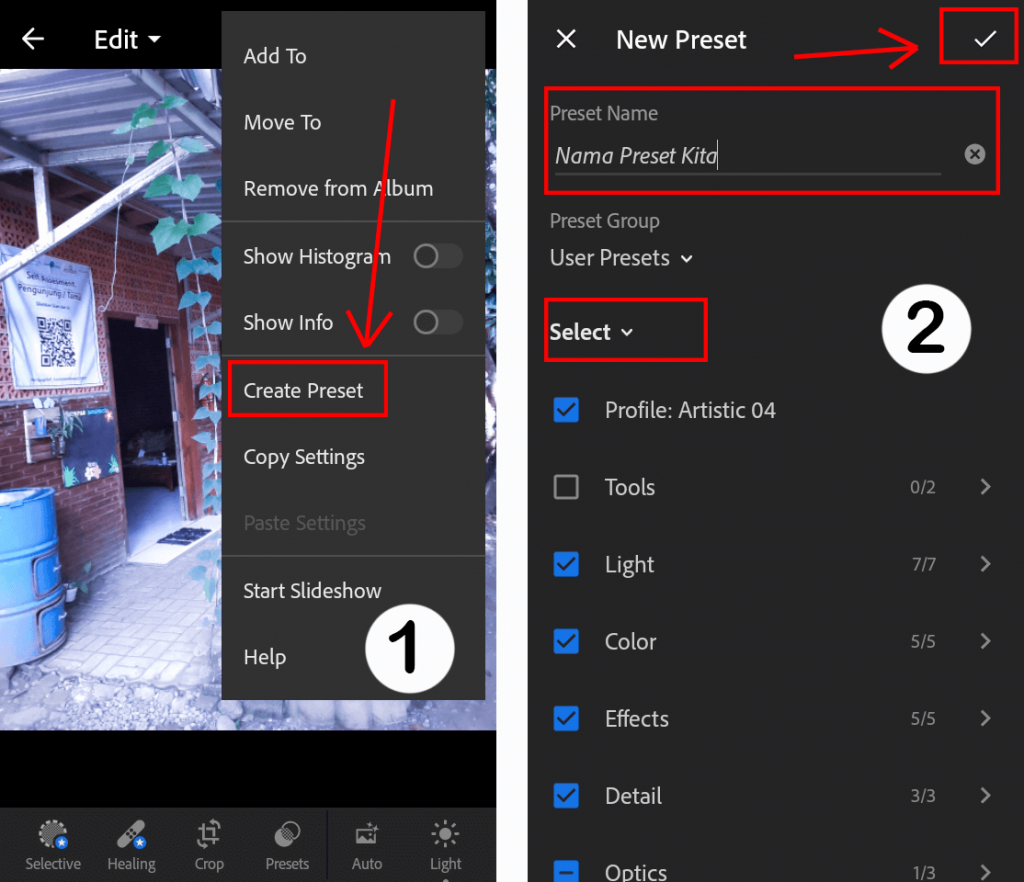
Cara Menerapkan Preset Lightroom
Berikut cara menerapkan Preset Lightroom yang sudah tersimpan di Lightroom ke sebuah foto:
- Buka foto yang akan diberi Preset tadi di Lightroom.
- Pilih opsi menu Presets.
- Pilih grup preset tempat preset tadi disimpan, biasanya di User Presets.
- Lalu klik atau pilih Presetnya untuk menerapkan ke fotonya.
- Selesai, berhasil menerapkan preset yang dikirim tadi.
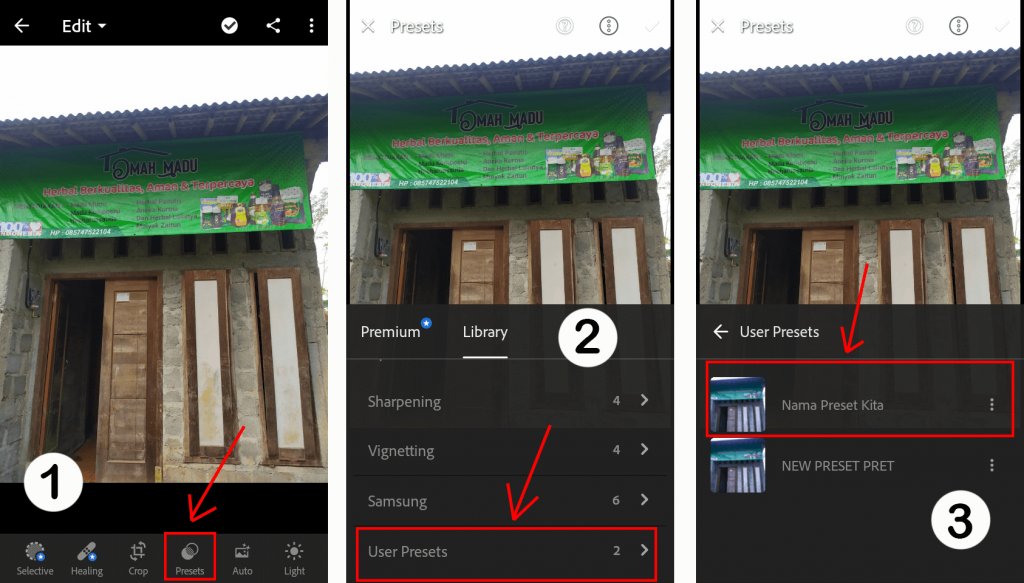
Nah, demikian tutorial cara membagikan preset Lightroom ke HP Android lain, menyimpannya serta menerapkan preset tersebut ke sebuah foto. Semoga cara kirim preset Lightroom ini bisa bermanfaat buat kamu semuanya ya.
Jika kalian ada kendala atau masalah saat praktek tutorial di atas, atau kamu punya cara lain yang lebih mudah, bisa kamu tulis aja di komentar bawah ya. Terima kasih.